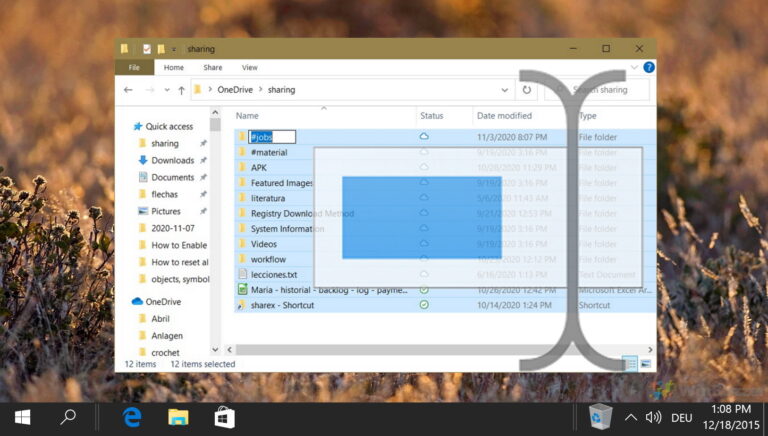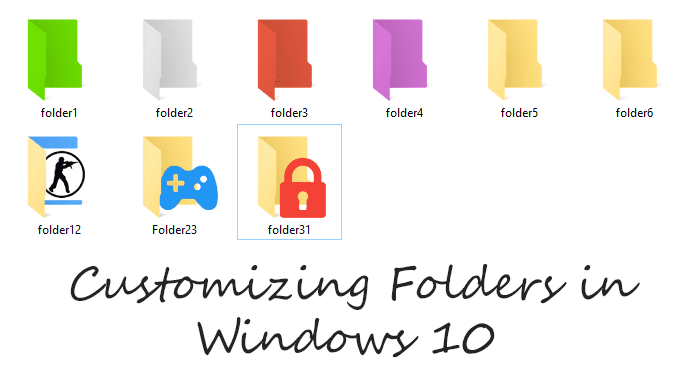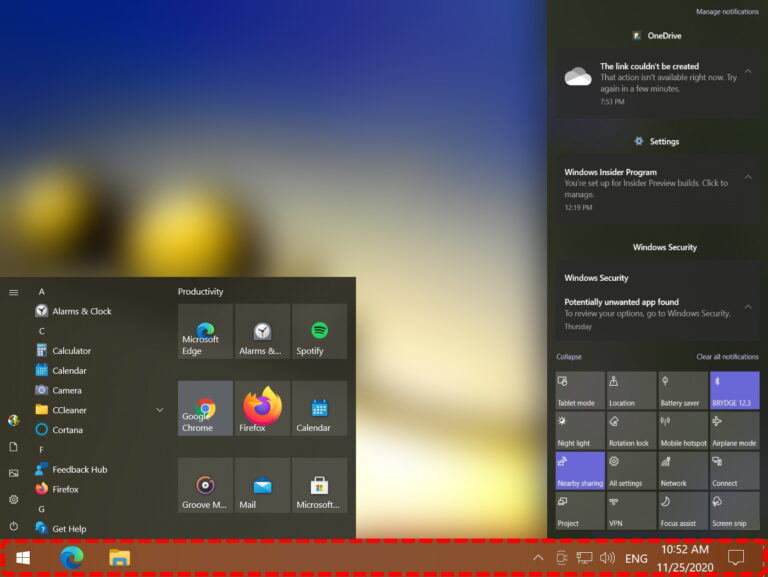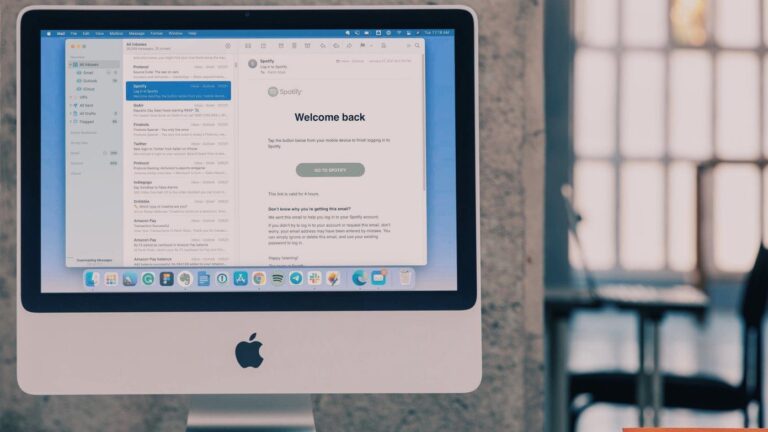16 лучших советов по использованию Samsung Flow в Windows 10
Когда кто-то думает об обмене файлами или синхронизации уведомлений с телефона Android на ПК, на ум приходят такие приложения, как Pushbullet и SHAREit. Но в последние несколько лет в эту зону вошли также Microsoft и Samsung. Samsung предлагает специальное приложение, известное как Samsung Flow, для подключения ПК и мобильных устройств Android. Здесь мы расскажем вам 16 советов по использованию Samsung Flow в Windows 10.

Программы для Windows, мобильные приложения, игры - ВСЁ БЕСПЛАТНО, в нашем закрытом телеграмм канале - Подписывайтесь:)
Samsung Flow является преемником SideSync. Он позволяет синхронизировать уведомления, обмениваться файлами и даже зеркалировать телефон на ПК. Вы даже можете разблокировать свой ПК с Windows с помощью этого приложения.
Возбужденный? Давайте проверим все эти интересные функции приложения Samsung Flow.
1. Поделитесь прямо из приложения
Все, что вы получаете в мобильном приложении Samsung Flow с других устройств, может быть напрямую передано другим приложениям. Для этого нажмите и удерживайте элемент в приложении и нажмите кнопку «Поделиться». Затем выберите приложение, в котором вы хотите его использовать.
Совет
2. Просмотр полного уведомления
В истории уведомлений на компьютере отображается не все содержимое уведомлений. Если вы думали, что вам придется проверить свой телефон, чтобы просмотреть полное уведомление, вы ошибались. Просто нажмите на уведомление в истории, и вы увидите все его содержимое.

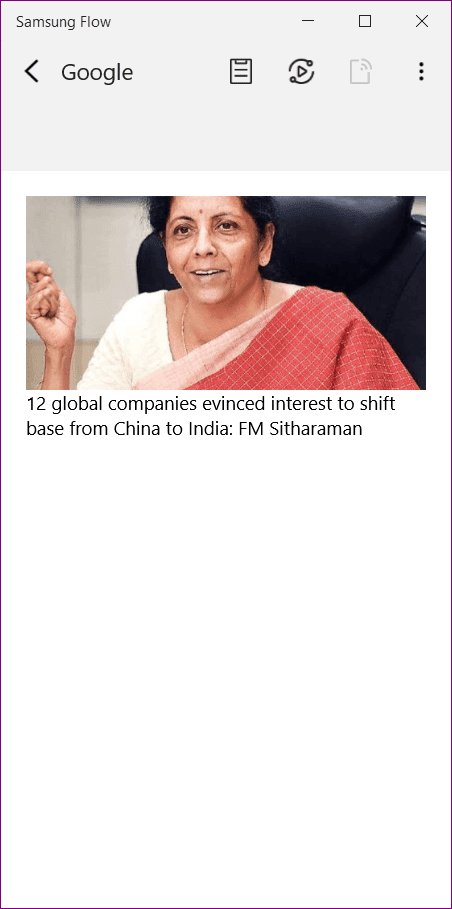
3. Фильтровать уведомления
Еще одна интересная функция, связанная с историей уведомлений, заключается в том, что Samsung Flow позволяет фильтровать уведомления на основе приложений. Например, если вы хотите просмотреть уведомления, полученные от Google, вы можете выбрать Google, и вам будут показаны только эти уведомления. Для этого щелкните раскрывающийся список «Все» в верхней части вкладки «Уведомления». Затем выберите приложение по вашему выбору.
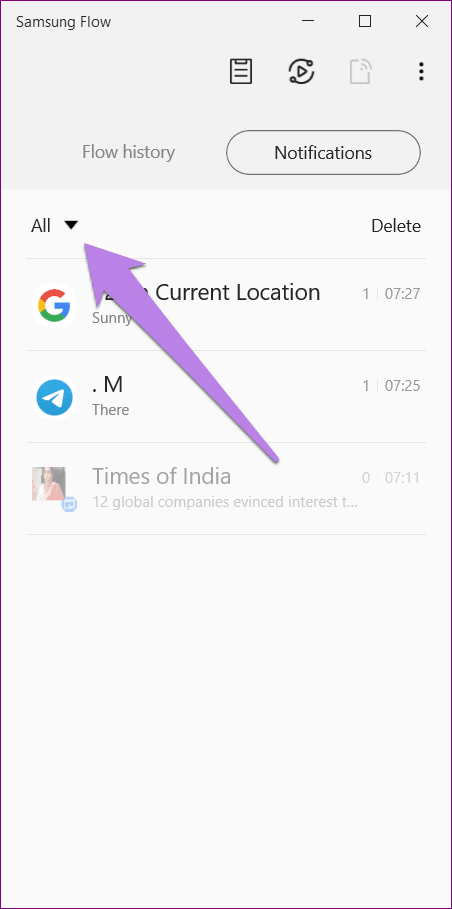

4. Ответ на отклоненные уведомления
Я уверен, вы должны знать, что вы можете отвечать на уведомления Android на ПК из приложений, которые это позволяют. Например, приложения для чата, такие как WhatsApp, Telegram и другие. После того, как уведомление исчезнет из предварительного просмотра в реальном времени, на него все еще можно будет ответить. Для этого нажмите уведомление на вкладке «Уведомления» в приложении Samsung Flow. Там вы найдете окно сообщения. Введите свой ответ и нажмите кнопку «Отправить».

 Совет:
Совет:
5. Отклонить уведомления на телефоне
Samsung Flow синхронизирует уведомления с вашего телефона на ПК. Как правило, вы можете только просматривать его и отвечать на определенные сообщения. Что делать, если вы хотите закрыть уведомления прямо с вашего ПК, чтобы ваша панель уведомлений на телефоне не казалась загроможденной? Да, это возможно.
Для этого вам нужно будет открыть приложение Samsung Flow на ПК и нажать кнопку «Удалить» на вкладке «Уведомления». Затем выберите уведомление, которое вы хотите закрыть на своем телефоне. Обратите внимание, что уведомление также будет удалено из истории приложения Flow для ПК.
Совет: используйте Pushbullet
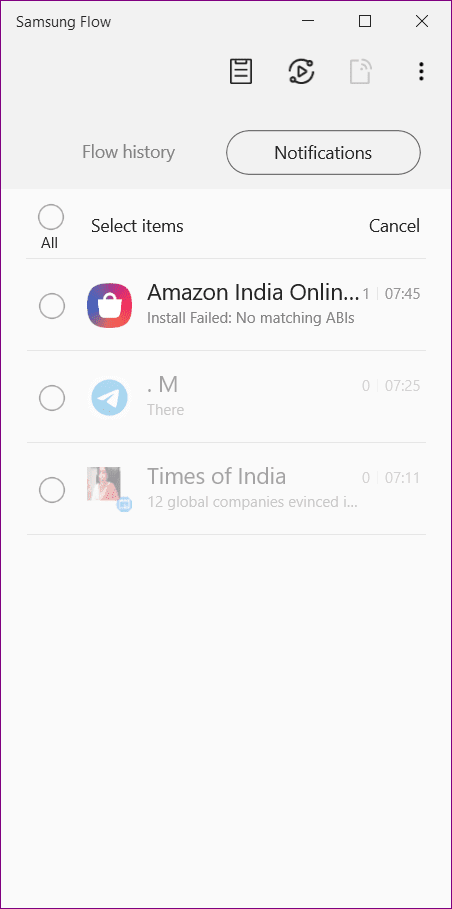
6. Отключить уведомления от определенных приложений
Если вы не хотите получать уведомления от определенного приложения на своем компьютере, отключите его в мобильном приложении Samsung Flow. Для этого откройте мобильное приложение Flow и коснитесь трехточечного значка вверху. Выберите Настройки в меню.

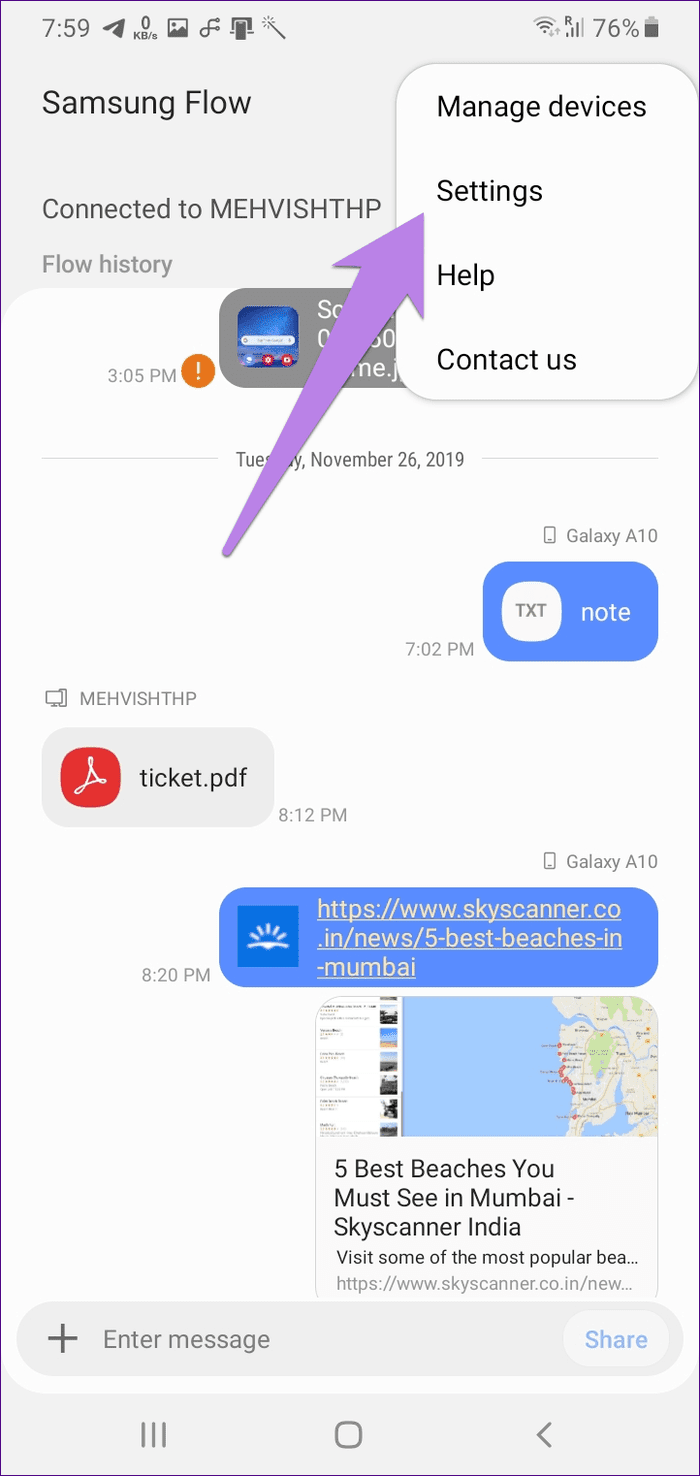
Нажмите «Управление уведомлениями». Затем отключите переключатель рядом с приложениями, от которых вы не хотите получать уведомления.

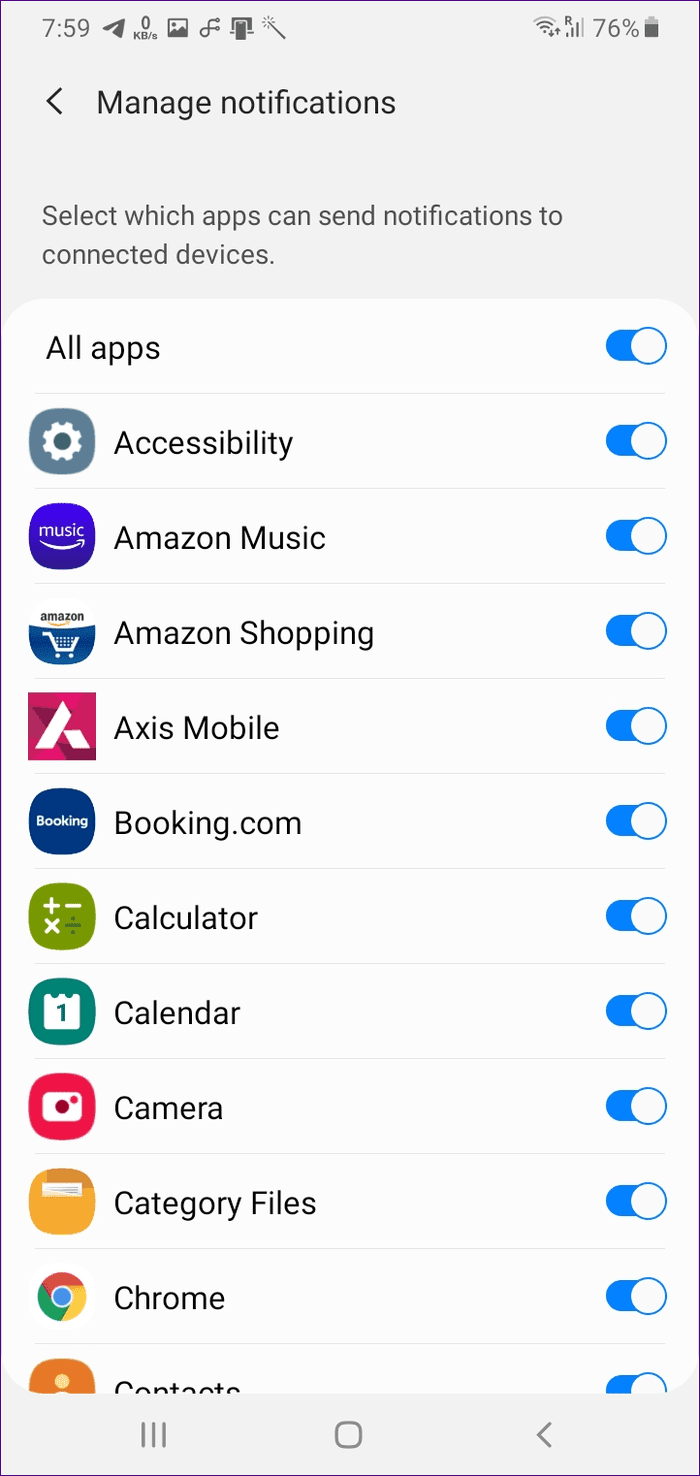
7. Быстрое открытие полученных файлов на ПК
Когда вы делитесь файлом со своего мобильного телефона Samsung на ПК, вам нужно будет открыть папку, в которой находится файл, чтобы просмотреть его. Существует простой способ, когда вам не нужно искать указанную папку. Вместо этого вы можете открыть его из приложения Flow.
Для этого щелкните трехточечный значок в верхней части приложения Flow для ПК и выберите Входящие файлы. Вам будут показаны все файлы, полученные на Samsung Flow.
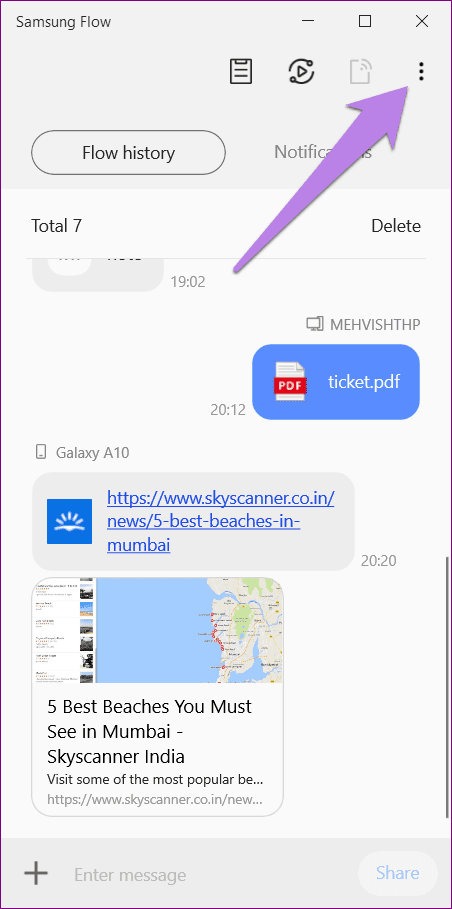
 Совет
Совет
8. Делитесь заметками
Если вы хотите отправить текст со своего мобильного телефона на ПК или наоборот, вы можете сделать это с помощью приложения Flow. Вы наверняка видели текстовое поле в нижней части приложения Flow — как на ПК, так и на мобильном телефоне. Введите туда текст и нажмите «Поделиться». Вы получите его на другом устройстве.

9. Делитесь веб-ссылками
Существует два способа обмена веб-ссылками с мобильного устройства на ПК. Во-первых, используйте опцию сообщения, как показано в приведенном выше совете. То есть скопируйте ссылку в текстовое поле и нажмите «Поделиться».

Кроме того, вы также найдете Samsung Flow в меню обмена Android. Нажмите на значок «Поделиться» рядом со ссылкой или текстом и выберите из него Samsung Flow. На ПК вставьте ссылку в окно сообщения.
Совет. Если вы используете Chrome, вы можете делитесь ссылками через него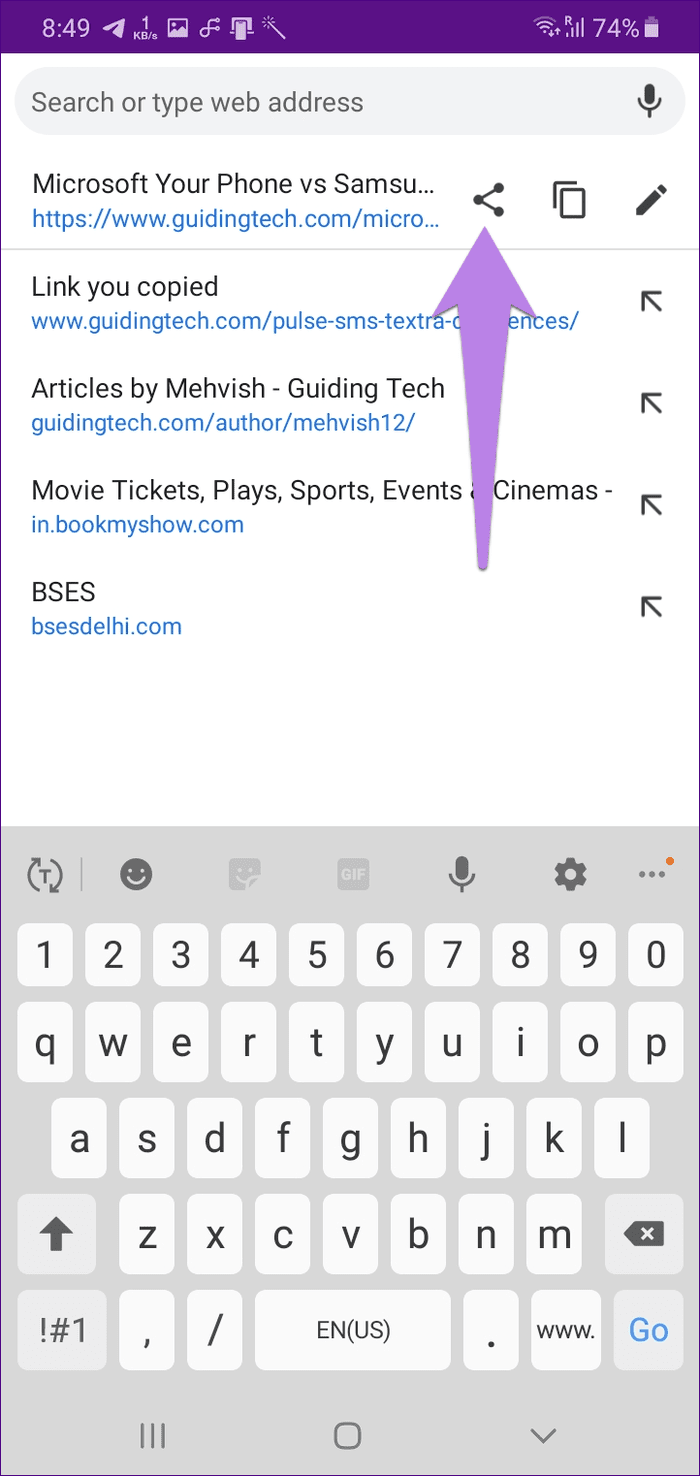
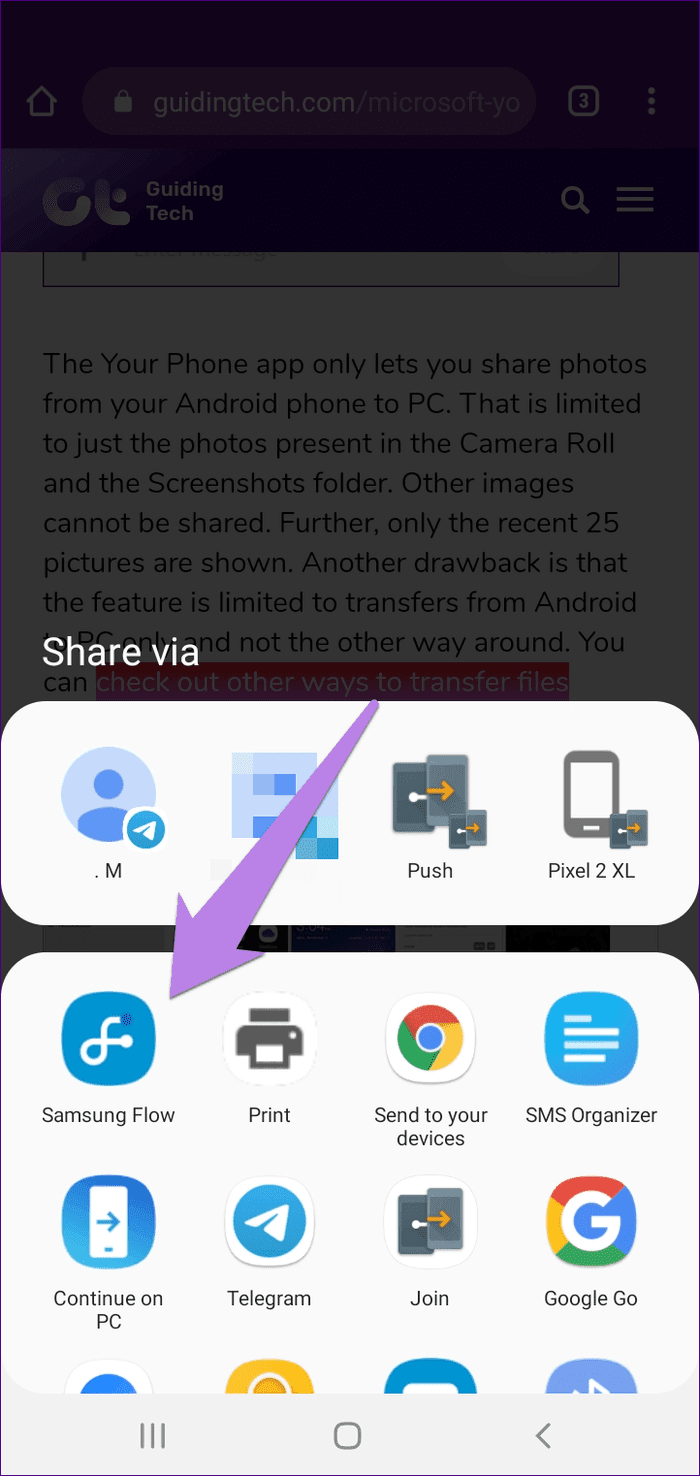
10. Используйте буфер обмена
Еще один способ синхронизировать текст или ссылки между ПК и телефоном Android — использовать функцию буфера обмена Samsung Flow. Вы должны сначала включить его, а затем он работает в обоих направлениях. Вы можете скопировать текст на своем мобильном телефоне и вставить его в любое место на своем ПК и наоборот.
Чтобы включить его, щелкните значок буфера обмена вверху в приложении Samsung Flow. Когда буфер обмена включен, значок становится синим.

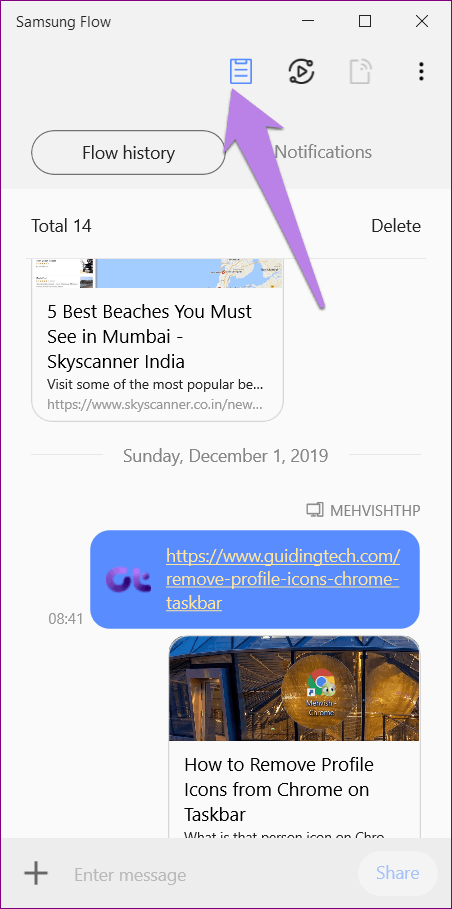
11. Отразите свой телефон
Внутри одной крошечной кнопки в приложении Flow вы найдете множество других функций, начиная с зеркала экрана. Когда вы включите это, весь ваш мобильный дисплей будет отображаться на вашем ПК. Вы можете использовать его для управления своим телефоном. Чтобы включить зеркало экрана, щелкните значок Smart View вверху.

Откроется новое окно с экраном вашего мобильного телефона.
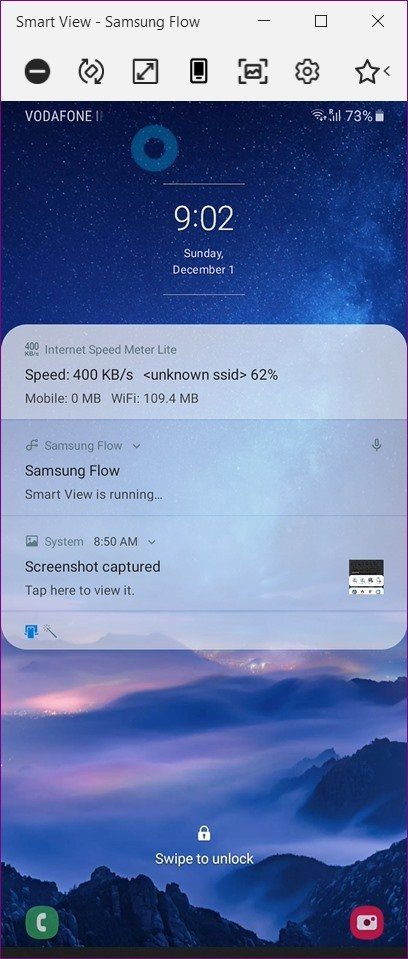
12. Изменить разрешение зеркального экрана
Если вы чувствуете, что зеркальное отображение экрана работает медленно, вы можете изменить его разрешение на низкое. Это резко улучшит скорость.
Для этого сначала запустите зеркало экрана из Smart View. Затем нажмите на значок настроек вверху и выберите «Изменить разрешение».
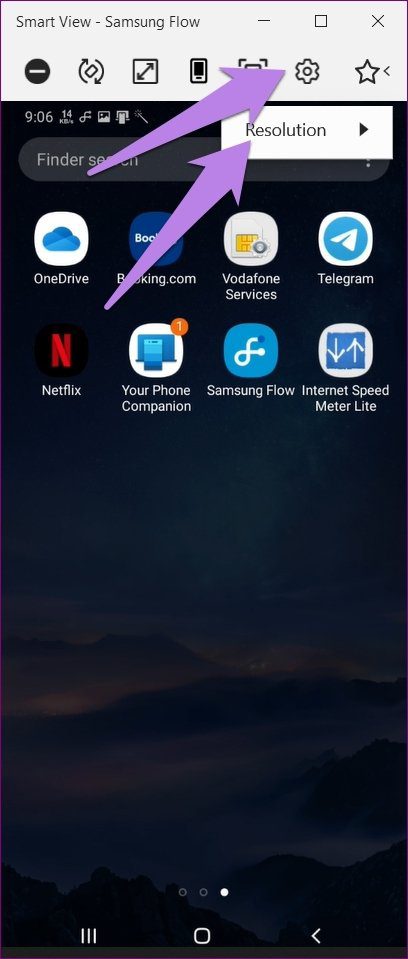
13. Делайте скриншоты с ПК
Вы можете делать снимки экрана своего мобильного телефона прямо с ПК, используя функцию зеркалирования экрана. Для этого включите Smart View, а затем щелкните значок снимка экрана вверху. Скриншот будет сохранен на вашем ПК. Приложение Flow напрямую откроет папку, в которой хранятся ваши скриншоты.
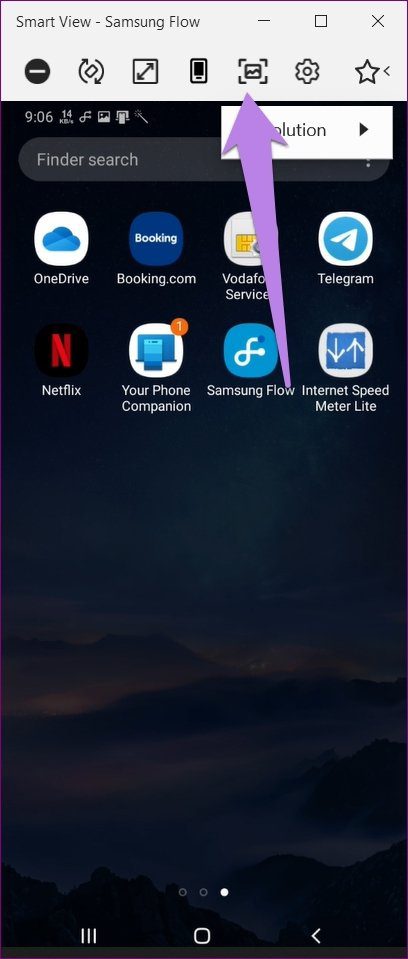
14. Просмотр сообщений и проверка батареи
Хотя Samsung Flow не предлагает собственный метод просмотра SMS на вашем ПК, вы можете проверить их с помощью функции зеркалирования. Откройте Smart View, а затем перейдите к приложению для обмена сообщениями на своем телефоне. Точно так же вы можете проверить аккумулятор вашего телефона с ПК.
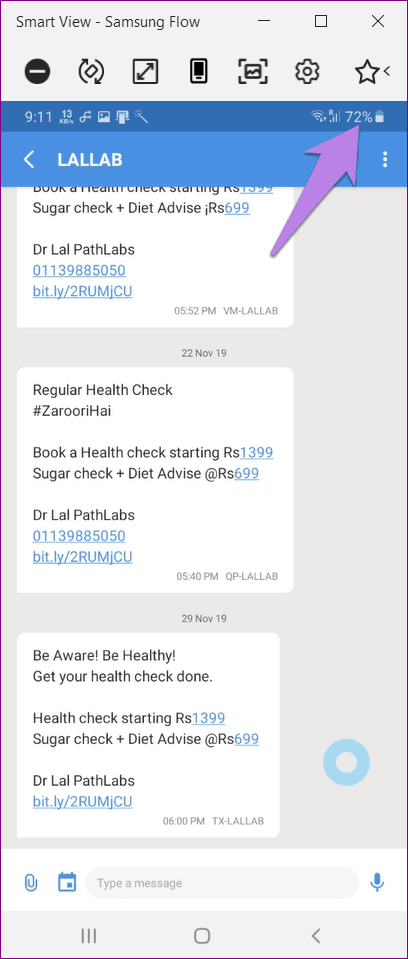
15. Быстро открывайте приложения в зеркале экрана
Когда вы зеркалируете свой телефон на ПК, вы видите все приложения в том виде, в каком они присутствуют на вашем телефоне. Однако, если у вас есть любимые приложения или вы хотите быстро открыть приложение, не открывая панель приложений, вы можете добавить их в раздел избранного в приложении Flow на своем ПК. Затем, когда вам понадобится приложение, откройте этот раздел и нажмите на приложение.
Для этого запустите Smart View, а затем щелкните значок звездочки вверху. Нажмите на значок добавления, чтобы добавить свое приложение. Чтобы запустить приложение, снова щелкните значок звездочки, а затем свое приложение.
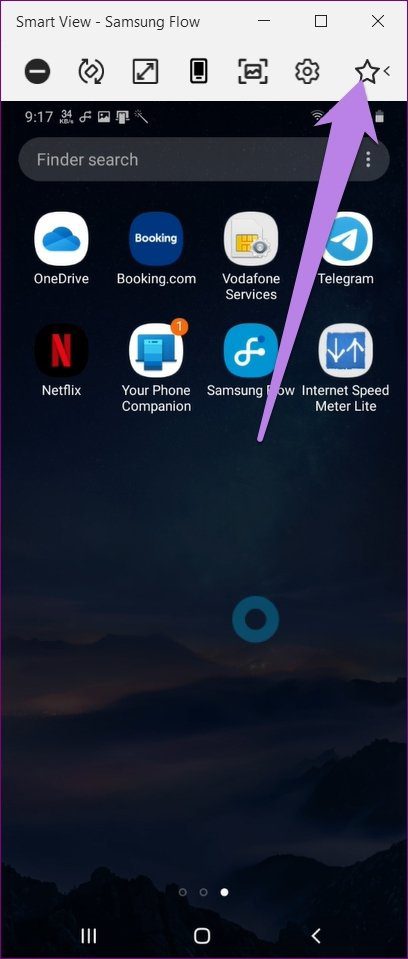
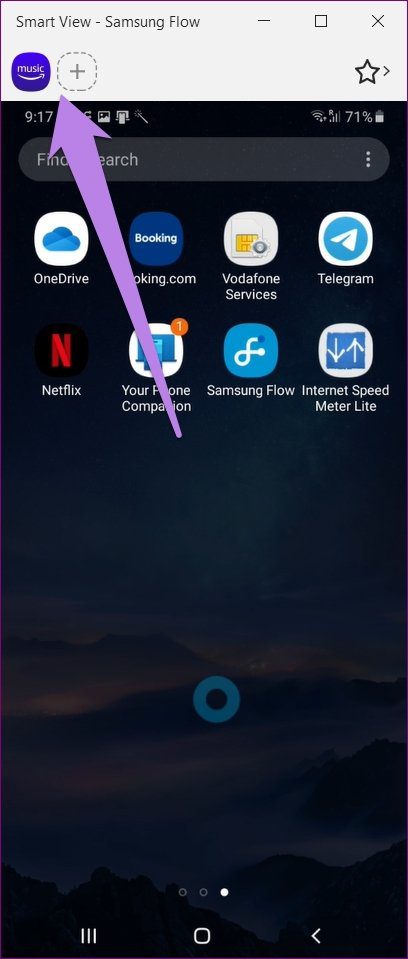
16. Разблокируйте ПК с телефона
Вы можете разблокировать свой ПК с Windows на расстоянии, используя PIN-код телефона Samsung или датчик отпечатков пальцев. Это возможно благодаря функции разблокировки экрана Windows, доступной в приложении Flow.
Для этого щелкните трехточечный значок вверху в приложении Samsung Flow для ПК и выберите «Настройки». Затем включите переключатель для разблокировки экрана Windows. Следуйте инструкциям на экране.


Плывите по течению
Мы надеемся, что приведенные выше советы помогут вам оптимально использовать приложение Samsung Flow. Если вас не устраивают его функции, вы можете попробовать такие приложения, как Microsoft Your Phone или Pushbullet. Вы даже можете попробовать AirDroid и AirMore.
Далее: Хотите переключиться на приложение Microsoft Your Phone? Вот подробное руководство о том, чем оно отличается от приложения Samsung Flow.
Программы для Windows, мобильные приложения, игры - ВСЁ БЕСПЛАТНО, в нашем закрытом телеграмм канале - Подписывайтесь:)